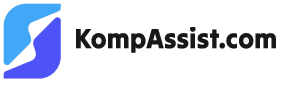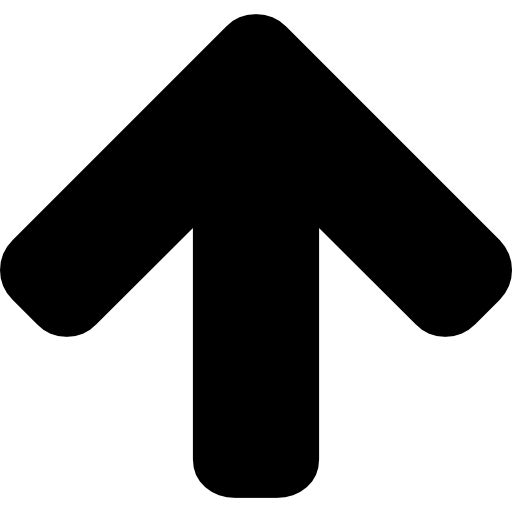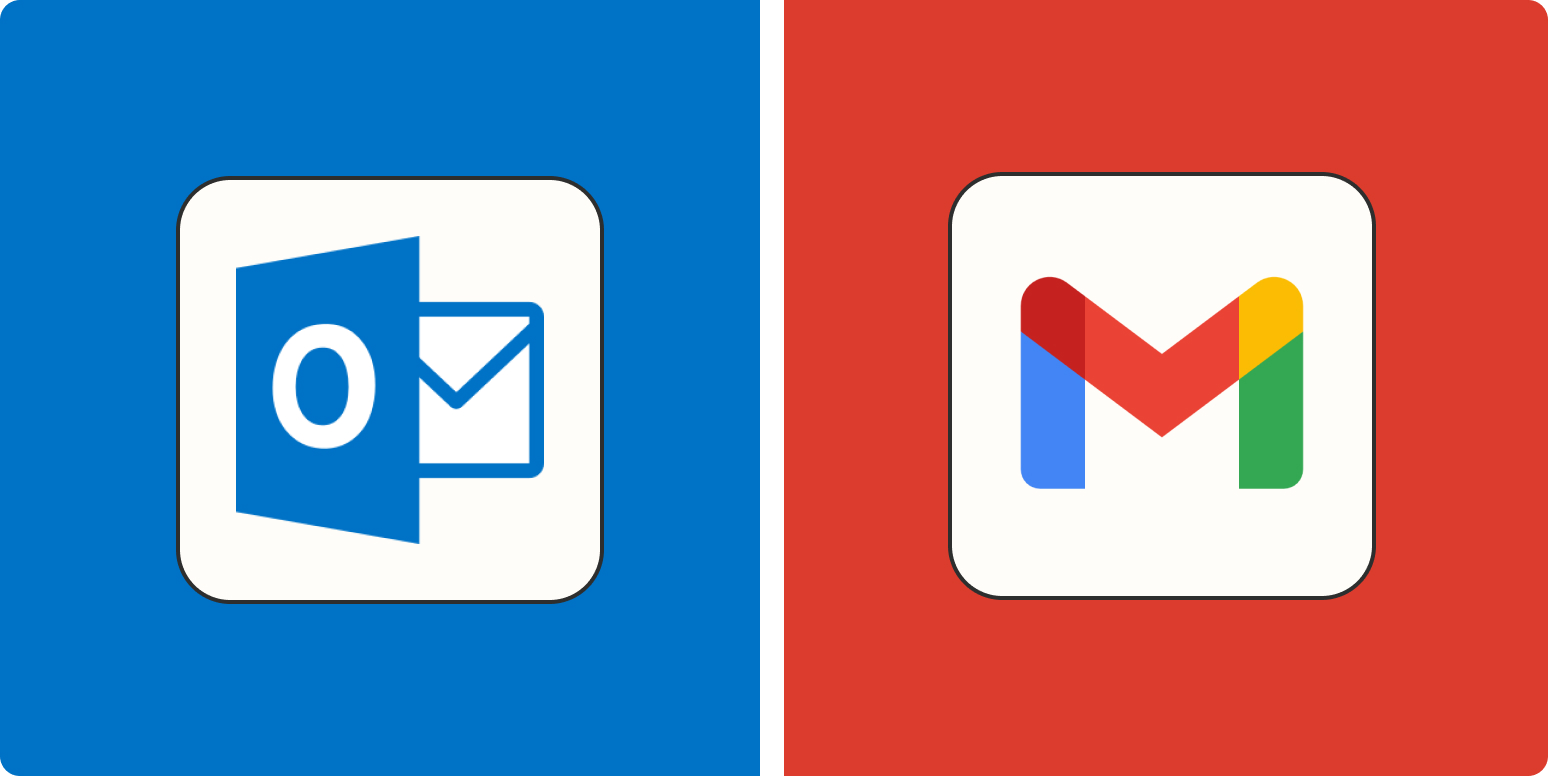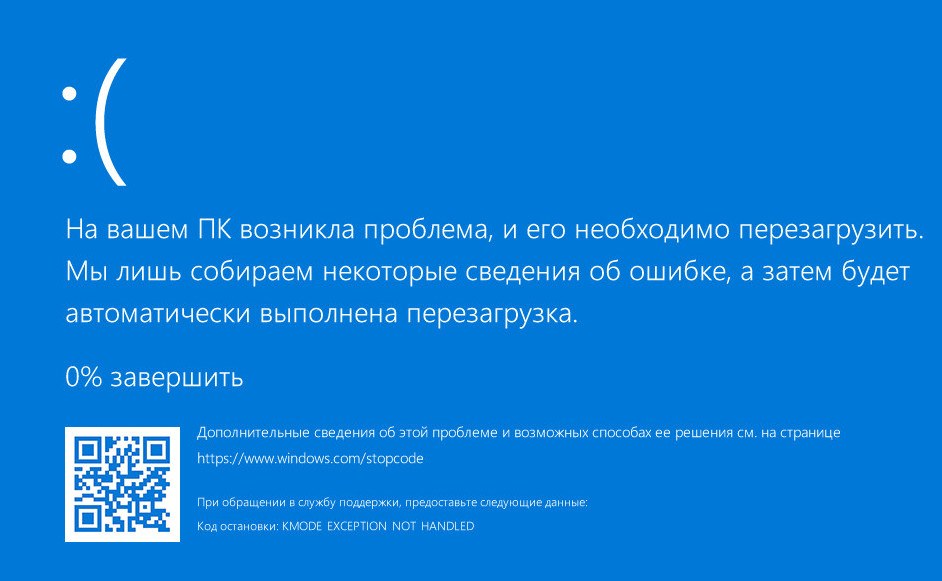Gmail-ni qanday qilib Outlook-ga ulash mumkin?
Yaxshi eski Outlook kompyuter foydalanuvchilari uchun haqiqiy ne'matni isbotladi: bu sizning elektron pochtangizni boshqarish va rejalashtirishni yaxshilash uchun ajoyib dastur. Ammo Gmail-ni Outlook-ga ulay olmasangiz nima bo'ladi? Sevimli mijozingiz bilan xayrlashish vaqti keldimi?
Mutloqa Yo'q!
Buni Osongina tuzatish mumkin.
"Gmail Outlook bilan ishlamaydi" muammosini hal qilish juda oson. Yaxshiyamki, siz to'g'ri joyga keldingiz, chunki biz sizga Shu muammoni qanday tuzatish kerakligini ko'rsatamiz. Faqat sabrli bo'ling va ko'rsatmalarimizga diqqat bilan amal qiling.
Shunday qilib, agar Gmail Outlook-da parol so'rashni davom etsa, bu quyidagi amallarni bajarishingiz kerakligini anglatadi:
Nima uchun Outlook Gmail-ga ulan olmaydi?
Ushbu muammoning paydo bo'lishining turli sabablari bor. Misol uchun, IMAP ishlamaganda, Gmail TCP portlari bloklayotganda sodir ushbu muammo sodir bo'lishi mumkin.
Shu muammoni tez va oson yechimlar bilan shu postda yechamiz.
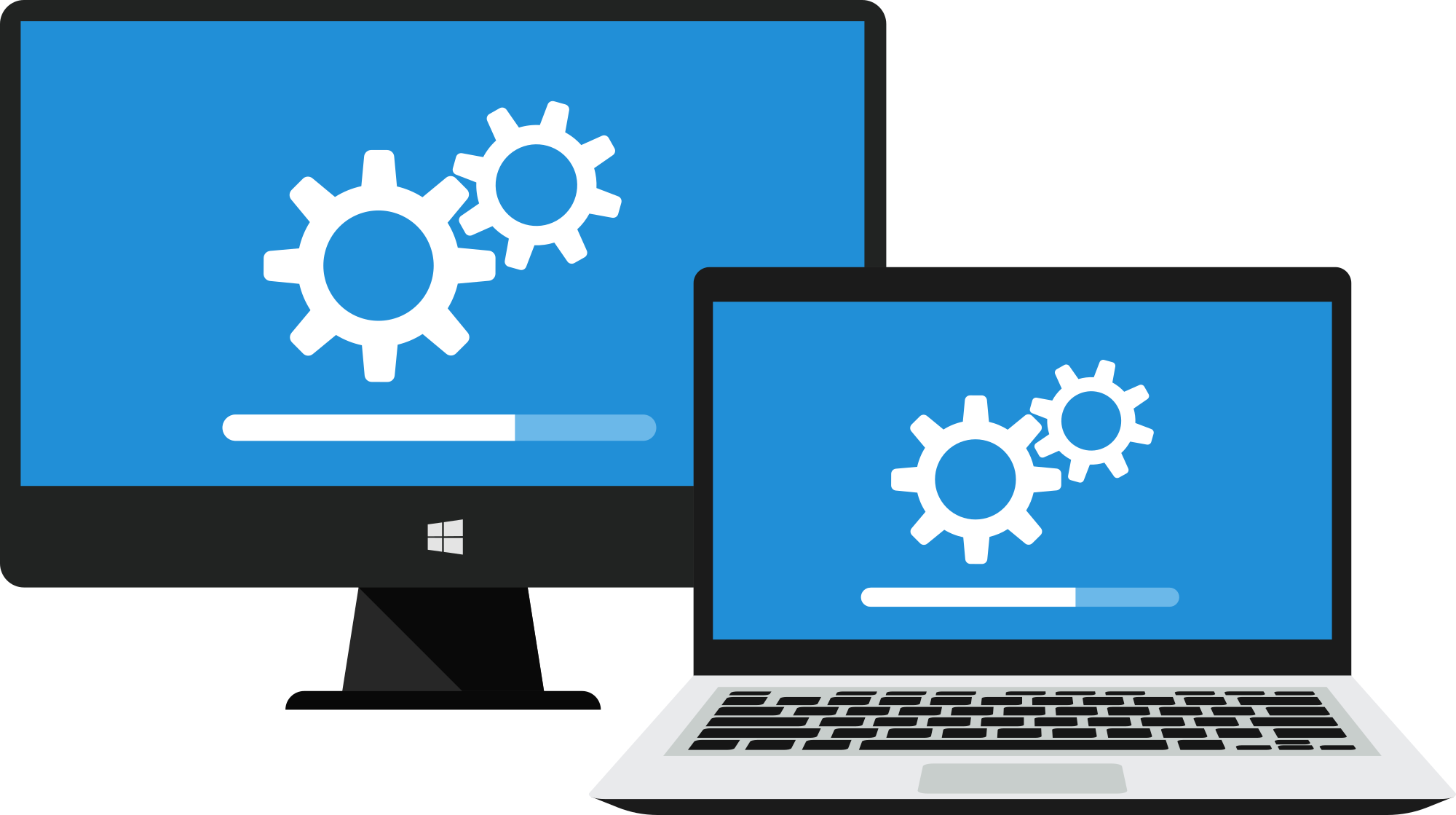
Yechim 1: IMAP-ni yoqing.
IMAP-ning (Internet Messaging Access Protocol) asosiy vazifasi elektron pochta mijozi va pochta serveri o'rtasidagi aloqani ta'minlashdi.
Agar u o'chiq bo'lsa, Outlook Gmail-ga ulanmaydi. Bu narsani yoqish vaqti keldi:
- Gmail akauntga kiring (brauzeringizda Gmail-ni bosing).
- Yuqori o'ng burchakka o'ting.
- "Настройки" belgisini toping va Настройки menyusini ochish uchun ustiga bosing.
- "Пересылка и POP/IMAP" sektsiyasiga o'ting.
- IMAP-ni yoqing
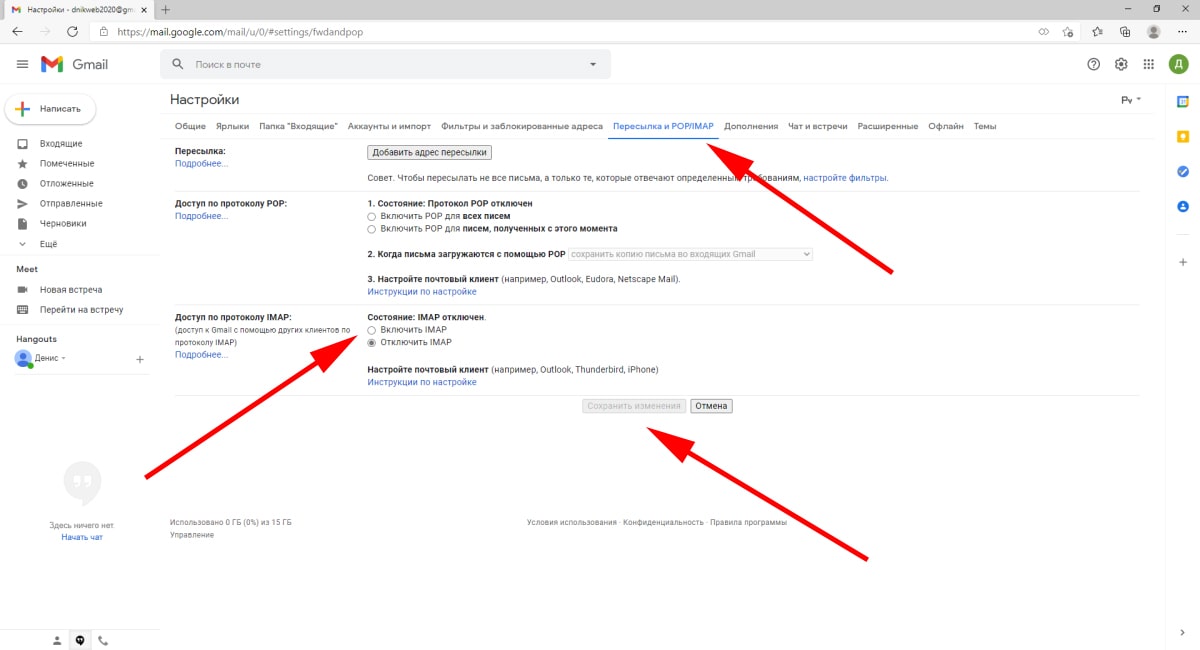
Odatda, Gmail IMAPni yoqilgan holda ushlab turadi va siz buni qilishingiz shart emas. Agar Outlook Gmail-ga ulanmasa, u yoqilganligini tekshirish kifoya.
Yechim 2: Gmail TCP portlari ulanishini tekshiring (Windows 10)
Ikkinchi yechim - tarmoq ulanishini tekshirish. Shunday qilib, agar siz Outlook-ga ulana olmasangiz, Internet-provayderingizni tekshiring. Bu Gmail-ga kirish uchun tarmoq portlaringizni bloklayotgan bo'lishi mumkin.
Windows 10 da portlarni tekshirish uchun kod:
Test-NetConnection cmdlet
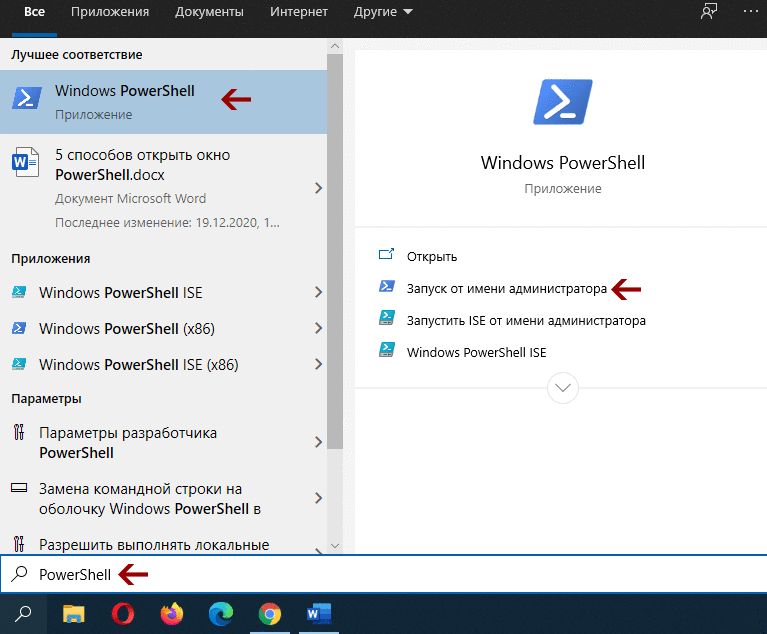
Windows PowerShell-ni ochib uchbu kodni kiriting.
Gmail serverlari mavjudligini ham tekshirishingiz kerak bo'ladi:
- Test-NetConnection imap.gmail.com -port 993
- Test-NetConnection smtp.gmail.com -port 587
Tasodifan, agar kod TcpTestSucceeded=False deb javob bersa, Gmail akauntingiz Windows Defender Firewall (Windows Брандмауэр) bilan bloklangan bo'lishi mumkin.
Agar siz Windows Defender Firewall Gmail-ga kirishingizni to'sib qo'ygan deb o'ylasangiz , Firewall nastroykalarni tekshirishni va kerakli portlarga (masalan, xavfsiz IMAP uchun 993-port) ulanishlariga ruxsat berishini tavsiya qilaman. Bu erda siz nastroykalarni qanday tekshirishingiz mumkinligi ko'rsatilgan:
- Windows Defender Центр Безопасности "Пуск" menyusida qidirib oching.
- «Брандмауэр и защита сети» bo'limiga o'ting.
- «Разрешить приложение через брандмауэр» yoki shunga o'xshash variantni bosing.
- E-pochta mijozingiz bilan bog'langan yozuvni (masalan, Outlook yoki Gmail-ga kirish uchun foydalanadigan dastur) toping va shaxsiy va umumiy tarmoqlar uchun tegishli katakchalar belgilanganligiga ishonch hosil qiling.
Yuqoridagi qo'llanma sizga kirishga yordam berishi kerak.
REKLAMA